怎么在PS中设置局部模糊
有的小伙伴在使用PS软件处理图片时,觉得图片的某个部分不太适合,因此想要设置该部分的模糊,但是却不知道如何设置,那么小编就来为大家介绍一下吧。
具体如下:
1. 第一步,双击或者右击打开PS软件,接着点击页面左上角的文件选项, 打开需要编辑的图片,然后点击框选工具或者套索工具。

2. 第二步,选中需要模糊的局部区域。

3. 第三步,完成选中后,点击页面顶部的滤镜选项,接着点击弹出窗口中的模糊选项。
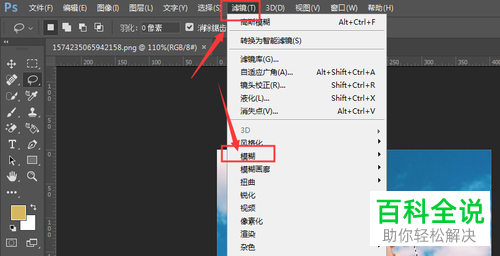
4. 第四步,在下图所示的模糊弹出窗口中,点击箭头所指的高斯模糊选项。
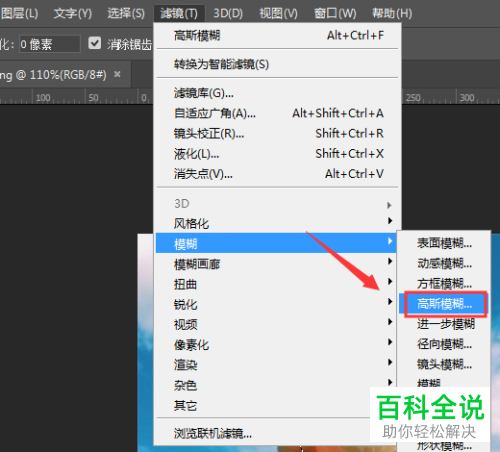
5. 第五步,我们可以看到如下图所示的高斯模糊窗口,根据自己的需求,来调节模糊度,接着点击右上角的确定选项。
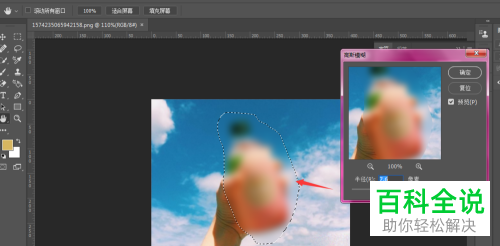
6. 第六步,在下图所示的页面中,可以看到成功将图片的局部设置了模糊。
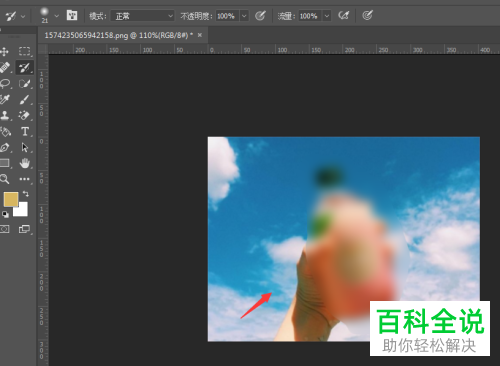
以上就是怎么在PS中设置局部模糊的方法。
赞 (0)

